文章详情页
处理win10运行QQ飞车被提示“您的游戏环境异常”的方法
浏览:4日期:2023-02-12 09:05:02
QQ飞车是一款发行很多年的赛车游戏,虽然现在出现的游戏画面比它精美的有很多,但是这款游戏却一直保留着很多用户的童年回忆。最近有用户反馈,在将电脑升到win10系统之后,安装了QQ飞车之后无法运行,系统提示“您的游戏环境异常,请重启机器后再试”,大家都知道,这种情况之下一般重启是无法解决的,想要彻底的处理这个故障,我们应该这样操作!
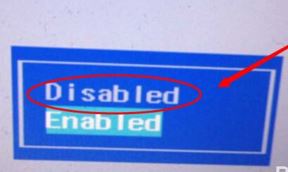 方法步骤:
方法步骤:1、使用鼠标右键单击左下角的开始图标,在弹出的超级菜单中单击“电源选项'按钮!
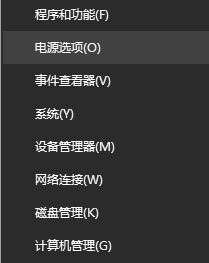
2、进入电源设置界面之后,使用鼠标单击打开左侧的“选择电源按钮的功能”界面!
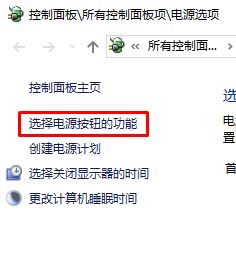
3、接着继续单击“更改当前不可用的设置”按钮!
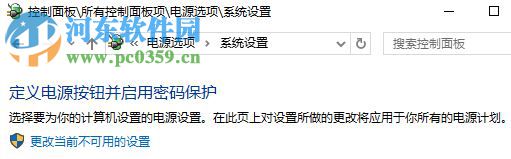
4、在下图所示的界面中取消勾选最下方的“启用快速启动(推荐)”选项,并使用“保存修改”按钮继续!
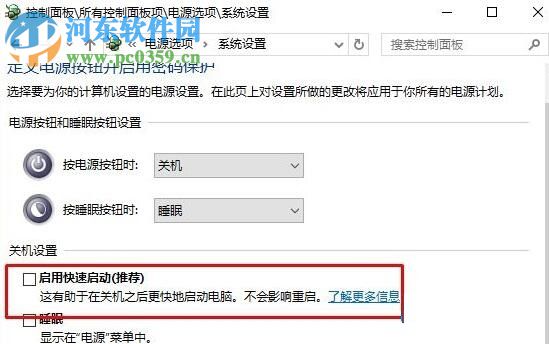
5、随后我们需要设置一下bios,关机,然后再次开机,在开机启动的时候使用del按钮进入系统的bios界面!
6、打开这个设置界面之后,使用上下键将选项卡设置为security。接着在最下方找到叫做:Secure Boot的这一栏!
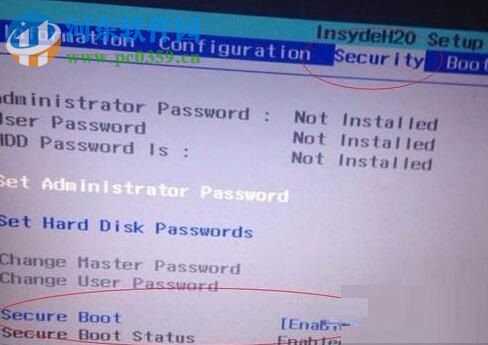
7、选中之后,使用键盘上的回车键将Enabled修改为Disabled模式,并使用回车键进行保存!
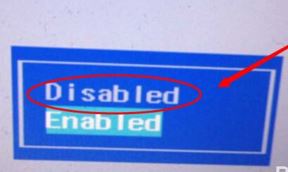
8、利用F10按键退出这个窗口,在系统弹出的确认界面中使用“Y'即可重启电脑!
使用这个教程就能轻松解决在win10电脑中运行qq飞车,被系统提示“您的游戏环境异常”的故障了!只要大家跟着教程操作,相信一定能处理的,需要的用户赶紧来试一试吧!
上一条:win10将网页生成二维码的方法下一条:在win10中打开扫雷游戏的教程
相关文章:
1. 录屏怎么保存gif动图? UOS录屏生成Gif动画的技巧2. Win11Beta预览版22621.1180和22623.1180发布 附KB5022363内容汇总3. 如何纯净安装win10系统?uefi模式下纯净安装win10系统图文教程4. freebsd 服务器 ARP绑定脚本5. 如何安装win10和win11双系统?win10和win11双系统安装详细教程6. Thinkpad e580笔记本怎么绕过TPM2.0安装Win11系统?7. 统信uos系统怎么进行打印测试页和删除打印机?8. 中兴新支点操作系统全面支持龙芯3A3000 附新特性9. Fdisk硬盘分区图文教程(超详细)10. 如何在电脑PC上启动Windows11和Linux双系统
排行榜

 网公网安备
网公网安备